Corel
Draw X4
1.
Buka dulu corel draw X4 anda. Kemudia buka
lembar baru , bisa klik “file” lalu klik “ new” bisa juga “ctrl + n”
2.
Membuat kotak, klik ikon “rectangle tool”
atau bisa tekan “F6” lalu buatlah persegi panjang seperti dibawah ini
.
3.
Lalu klik “shape tool” atau bisa tekan “F10”
lalu tekan “ctrl + Q” . buatlah dua titik di sisi atas dengan klik “add node”
Lalu tarik satu – satu kedua
titik tersebut dengan klik kiri di mouse sesuiakan lah.
4.
Pidah kebagian sisi kiri sekarang. Kliklah
ditengah – tengah garis, nanti akan muncul tanda kaya alis di kursor nah lalu
klik “ convert line to curve” buatlah
sedikit lengkungan dan lakukan juga hal yang sama pada sisi yang kanan
5.
Buatlah 2 titik lagi di sisi bawah seperti
cara ke 3 dan 4 cuman ini di tariknya kebawah
6.
Membuat kerah baju, buatlah titik tengah
diantara dua titik sisi atas tadi
7.
Buatlah kotak menggunakan “ rectangle tool”
sesuaikan dengan kemiringan kerahnya. Klik “ shape tool” untuk merapihkan
garisnya dengan tarik titik - titiknya yang atasnya agak di kecilin dan yang
bawah agak di besarin. Untuk kerah bawah gunakanlah “ convert line to curve”
biar ada sedikit lengkungan. Bila sudah tinggal di copy pastekan untuk bagian
kerah yang kanan biar sama.
8.
Buatlah kotak lagi simpan di atas seperti
dibawah ini
Setelah itu “shape tool” untuk merapihkan
garisnya supaya menyesuaikan kerahnya dan beri sedikit lengkungan yang atas dan
bawah.
9.
Membuat lengan, gunakanlah “ pen” tariklah
titiknya sehingga membentuk lengan untuk ukurannya sesuiakan. Dan kalau lengan yang kanan
tinggal copas saja dari yang kiri biar gak ribet lagi.
10.
Membuat pergelangan tangan, sama kaya tadi
menggunakan “pen” lalu buatlah pergelangannya atau bisa juga menggunakan “rectangle
tool” biar gampang dan sesuaikan ukurannya. Lalu di bagian bawahnya di beri
lengkungan dengan menggunakan “convert line to curve” . untuk pergelangan yang
kanan seperti biasa di copas saja dari yang kanan.
11.
Membuat saku , gunakan saja “ rectangle tool”buatlah
kotak menyerupai saku dan sisi atas dan bawahnya dikasih lengkungan sedikit
.
12.
Membuat kancing baju, sama kaya tadi gunakan “
rectangle tool” tariklah dari atas ke bawah.
Ujung atas kotak , garisnya di rapihkan samakan dengan sisi kerah
menggunakan “ shape tool”
13.
Kalau sudah tinggal di kasih kancing
menggunakan “ elipse tool” bisa lihat gambarnya.
14.
Sekarang tinggal bentuk kreasinya tapi itu
terserah kalian. Saya di sini membuat yang simpel menggunakan “pen” saja dengan
membentuk kotak di pundak bisa di lihat.
15.
Kita buat belakang baju, kenapa buatnya
belakangan supaya fokus dulu dari depannya. Kita bisa copas dari gambar yang
depan tinggal di hapus bagian, kancing, saku dan kerah dan titik tengah atas
juga di hilangkan dengan klik “ ikon (-) yang ada di pinggir add node (+). Bila
sudah sejajar lagi . buat kotak lagi menggunakan “ rectangle tool” lalu atur
garisnya menggunakan “shape tool”
16.
Sekarang di bagian belakang juga bisa di
kreasikan juga. Sama saya bikin yang simpel cuman menambahkan garis menggunakan
“pen” sesuiakan bentuknya.
17.
Tahap terakhir mewarnai bajunya. Hasilnya seperti
ini
Semoga
bermanfaat bila ada yang tidak mengerti silahkan di tanyakan di kolom komentar
terimakasih.



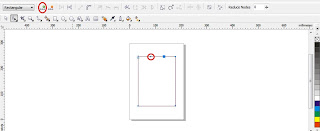





















This comment has been removed by a blog administrator.
ReplyDelete